
Добавление пузырьковых диаграмм и диаграмм рассеивания в Numbers на Mac
Для создания любого типа диаграммы можно сначала добавить на лист диаграмму, а затем выбрать ячейки таблицы с данными, которые Вы хотите использовать. Второй способ — сначала выбрать в данные, а затем создать диаграмму, отображающую эти данные. В любом случае при изменении данных в таблице диаграмма будет обновляться автоматически.
Совет. Дополнительную информацию о различных типах шаблонов можно найти в шаблоне «О создании диаграмм». Чтобы открыть его, выберите «Файл» > «Новый» (меню «Файл» расположено у верхнего края экрана), нажмите «Основные» на левой боковой панели, затем дважды нажмите шаблон «О создании диаграмм». У верхнего края шаблона «О создании диаграмм» расположены вкладки, с помощью которых можно просматривать различные листы. На каждом листе описан отдельный тип диаграммы.
Основные сведения о диаграммах рассеивания и пузырьковых диаграммах
На диаграммах рассеивания представлены соотношения между двумя или несколькими наборами данных. Данные отображаются в виде точек и для представления одной серии данных требуется не менее двух столбцов или строк данных. По умолчанию во всех сериях данных на диаграмме рассеивания значения по оси X совпадают, поэтому для отображения другой серии данных достаточно добавить одну строку или один столбец данных.
Приведенная ниже диаграмма рассеивания демонстрирует корреляцию между скоростью и расходом горючего (в милях на галлон).
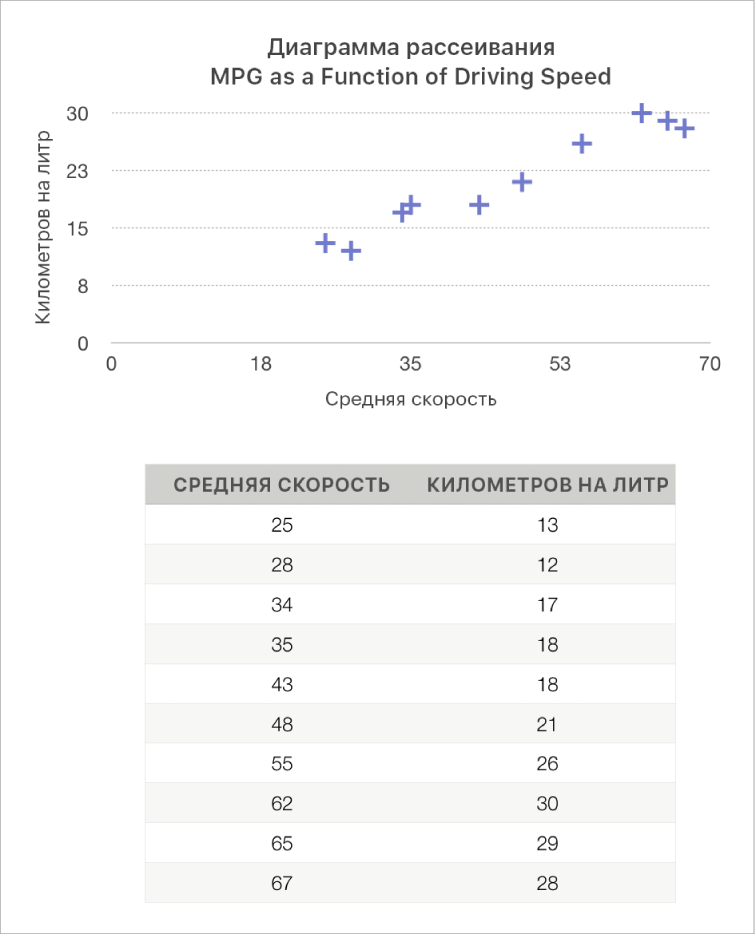
Пузырьковая диаграмма — это тип диаграммы рассеивания, в которой данные объединяются не в точки, а в пузырьки разного размера. Каждая серия данных на пузырьковой диаграмме включает в себя третье измерение, которое выражает зависимость между сравниваемыми значениями (X и Y) и значением размера (Z). Значение размера определяет размер отображаемого пузырька.
По умолчанию во всех сериях данных на пузырьковой диаграмме значения по оси X совпадают, поэтому для отображения другой серии данных достаточно добавить две строки или два столбца данных. Если выбран режим независимых значений по оси X, для отображения другой серии данных потребуется добавить три строки или столбца (X, Y и Z).
Нижеприведенная пузырьковая диаграмма показывает, как количество проданных товаров (y) соотносится с количеством продавцов (x). Данные представлены в виде пузырьков разных размеров: чем крупнее пузырек, тем больше общий объем продаж (z).
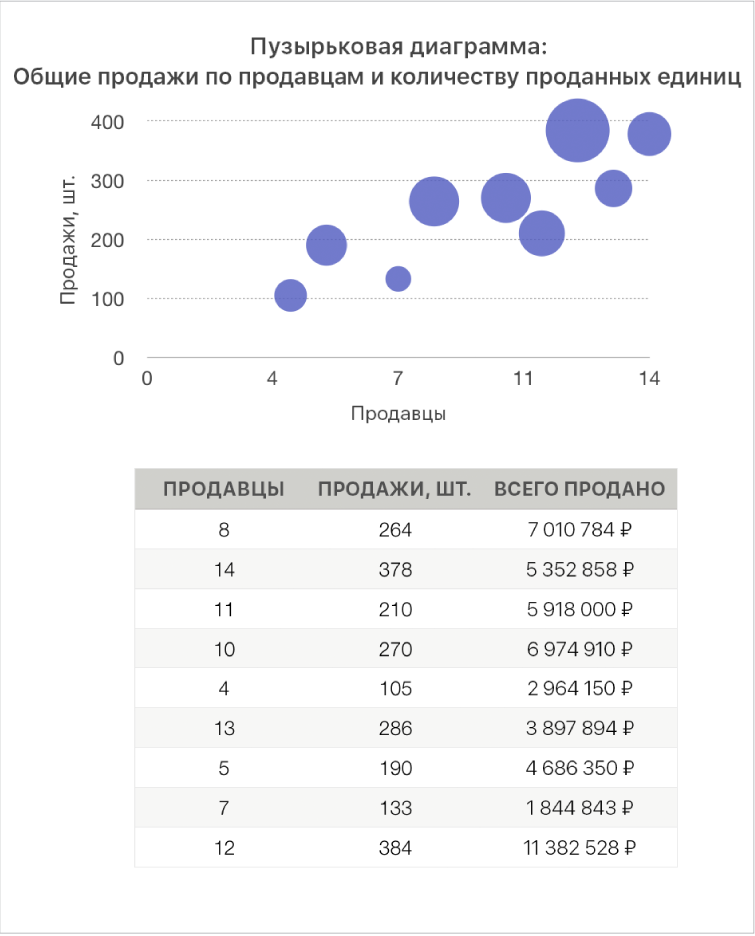
Для создания этих диаграмм можно сначала добавить на лист диаграмму, а затем выбрать ячейки таблицы с данными, которые Вы хотите использовать. Второй способ — сначала выбрать в таблице ячейки, а затем создать диаграмму, отображающую эти данные. В любом случае при изменении данных в таблице диаграмма будет обновляться автоматически.
Если данные в таблице упорядочены по категориям, можно выбрать столбец для представления результатов вычислений строки с итогами.
В следующих темах рассматривается, как сначала добавить диаграмму, а затем выбрать данные.
Создание диаграммы рассеивания
Нажмите
 в панели инструментов, нажмите «2D» или «Интерактивн.» (трехмерных диаграмм рассеивания не бывает).
в панели инструментов, нажмите «2D» или «Интерактивн.» (трехмерных диаграмм рассеивания не бывает).Нажимайте стрелки влево и вправо, чтобы увидеть другие стили.
Нажмите диаграмму рассеивания или перетяните ее на лист.
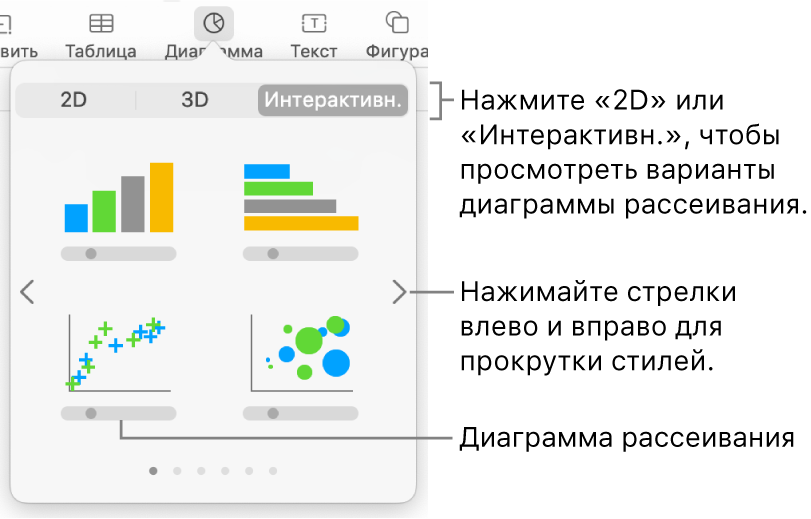
Нажмите кнопку «Добавить данные диаграммы», расположенную рядом с диаграммой.
Если кнопка «Добавить данные диаграммы» не отображается, убедитесь, что выбрана диаграмма.
Выберите строки или столбцы таблицы с данными, которые Вы хотите использовать, нажимая номера этих строк или буквы столбцов.
Можно выбирать строки или столбцы из одной или нескольких таблиц, в том числе таблиц, которые находятся на разных листах.
Если выбрано более двух столбцов. Первый выбранный столбец определяет значения по оси X, и каждый дополнительный столбец образует новую серию (и определяет значения по оси Y для этой серии).
Если выбрано два столбца. Диаграмма рассеивания отображает одну серию данных. Первый выбранный столбец определяет значения по оси X, тогда как второй столбец определяет значения по оси Y.
Если требуется назначить сериям разные столбцы значений по оси X, нажмите выплывающее меню в строке у нижнего края окна и выберите «Предоставить общий доступ для значений X» для снятия флажка.
Если выбран только один столбец. Диаграмма рассеивания строит линейный график со значениями из выбранного столбца вдоль оси Y.
Чтобы выбрать отображение строк или столбцов в виде серии данных, выберите соответствующий вариант во всплывающем меню в панели в нижней части окна.

Нажмите «Готово» в панели в нижней части окна.
Создание пузырьковой диаграммы
Нажмите
 в панели инструментов, нажмите «2D» или «Интерактивн.» (трехмерных пузырьковых диаграмм не бывает).
в панели инструментов, нажмите «2D» или «Интерактивн.» (трехмерных пузырьковых диаграмм не бывает).Нажимайте стрелки влево и вправо, чтобы увидеть другие стили.
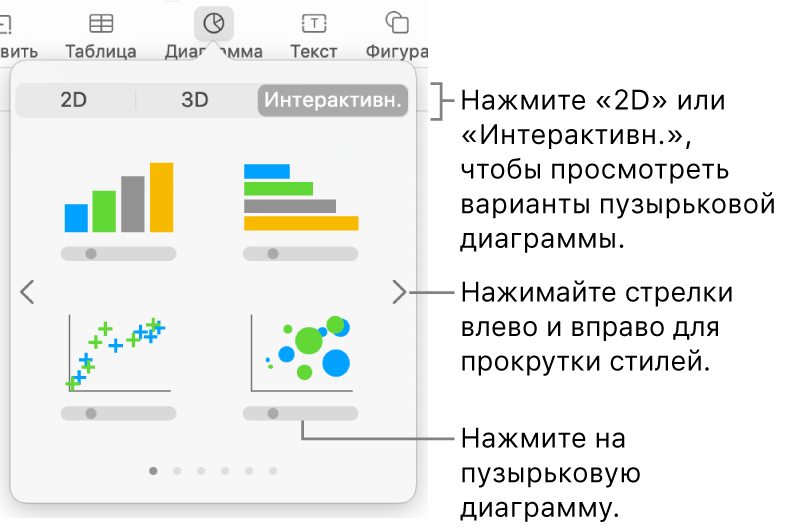
Нажмите пузырьковую диаграмму или перетяните ее на лист.
Нажмите «Добавить данные диаграммы» под диаграммой.
Если пункт «Добавить данные диаграммы» не отображается, убедитесь, что выбрана диаграмма.
Выберите строки или столбцы таблицы с данными, которые Вы хотите использовать, нажимая заголовок с номерами нужных строк или буквами столбцов.
Можно выбирать строки или столбцы из одной или нескольких таблиц, в том числе таблиц, которые находятся на разных листах.
Построение одной серии данных. Выберите три столбца. Первый выбранный столбец определяет значения на оси X, второй — на оси Y, а третий столбец определяет размер пузырька.
Построение нескольких серий данных. Выберите наборы по три столбца. Пузырьковая диаграмма строит каждую группу из трех столбцов как одну серию данных. Первый выбранный столбец определяет значения на оси X, второй — на оси Y, а третий столбец определяет размер пузырька.
Чтобы для каждой пузырьковой серии использовался один общий столбец, определяющий значения по оси X, выберите вариант «Предоставить общий доступ для значений X» во всплывающем меню в панели в нижней части окна. В этом случае выберите наборы по два столбца для каждой дополнительной серии данных.
Использование данных из одного столбца. Выберите столбец. Пузырьковая диаграмма строит линейный график со значениями из выбранного столбца вдоль оси Y.
Чтобы выбрать отображение строк или столбцов в виде серии данных, выберите соответствующий вариант во всплывающем меню в панели в нижней части окна.

Нажмите «Готово» в панели в нижней части окна.
Общие значения на оси X с разнотипными значениями на оси Y
Использование общих значений по оси X означает отображение однотипных значений на оси X и разнотипных значений на оси Y. По умолчанию на диаграммах некоторых типов нескольким наборам значений по оси Y соответствует один и тот же набор значений по оси X.
Нажмите диаграмму, затем нажмите кнопку «Править ссылки данных».
Нажмите выплывающее меню в строке у нижнего края окна и выберите «Предоставить общий доступ для значений X» для установки или снятия флажка.
Если флажок установлен, значения по оси X являются общими.

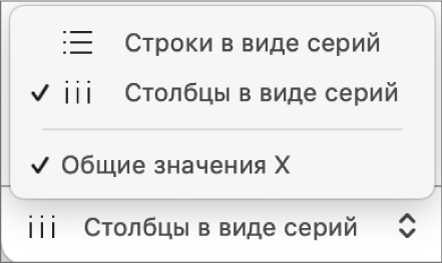
Нажмите «Готово» в панели в нижней части окна.
Можно в любое время изменить данные, отображаемые на диаграмме. Подробнее см. в разделе Изменение данных диаграммы в Numbers на Mac.